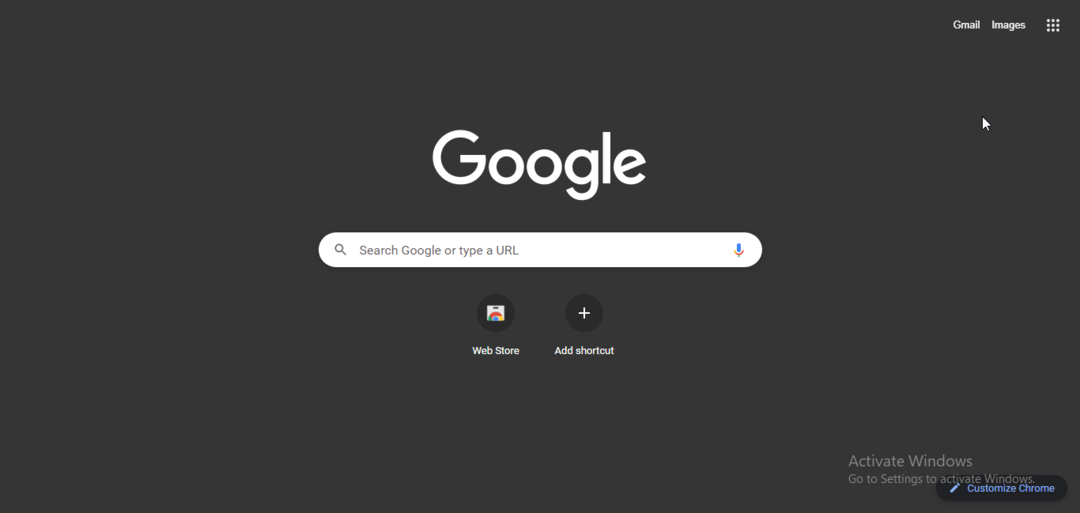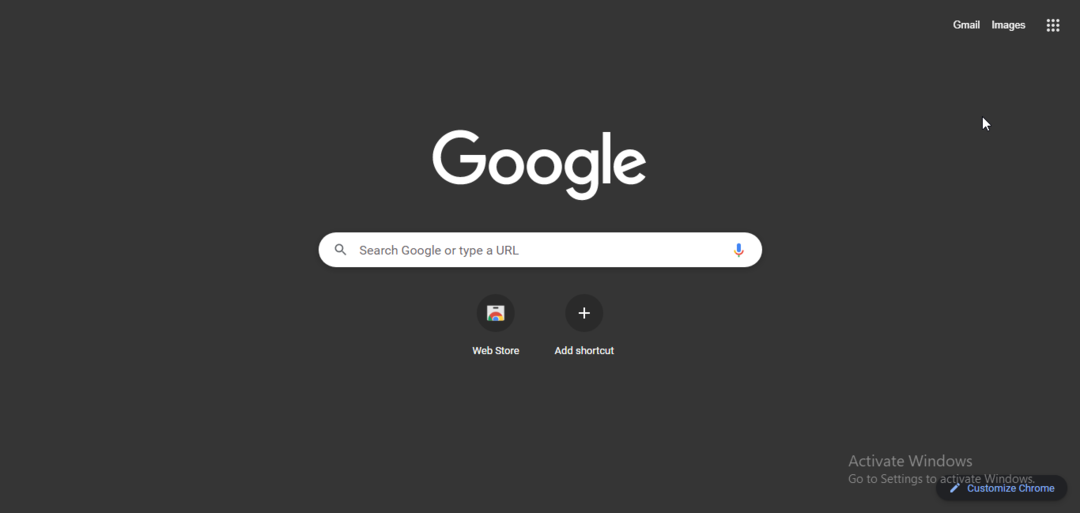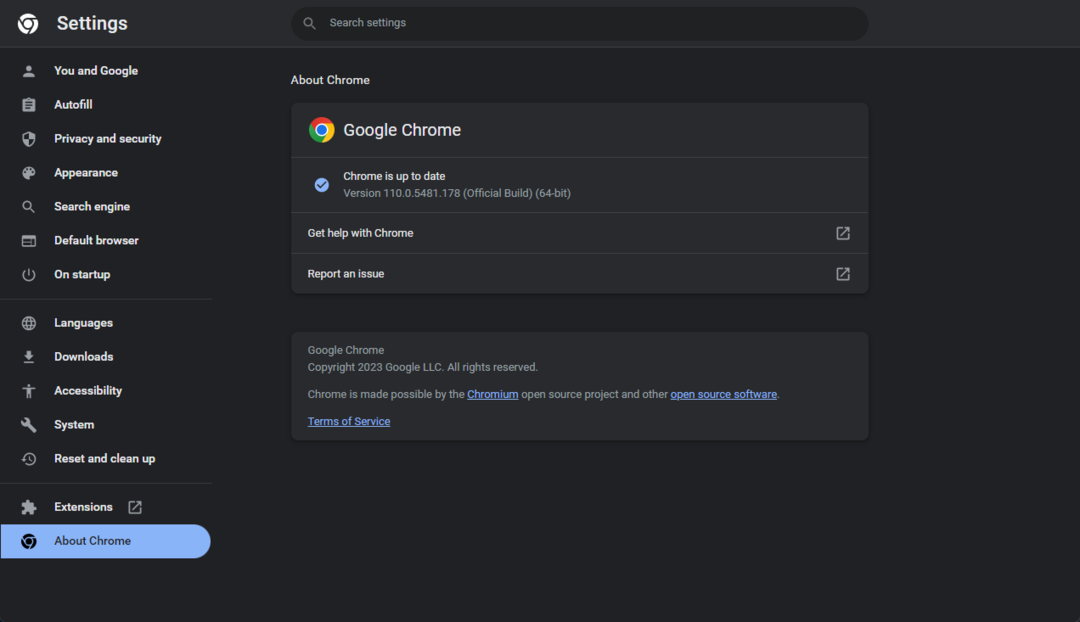उचित कनेक्शन के लिए केबलों की जाँच करें
- यह त्रुटि क्षतिग्रस्त केबल, सर्वर आउटेज, या समाप्त हो चुके पैरामाउंट प्लस के कारण हो सकती है।
- यह मार्गदर्शिका इस घातक त्रुटि को ठीक करने के लिए सभी उपलब्ध समाधानों को कवर करेगी।
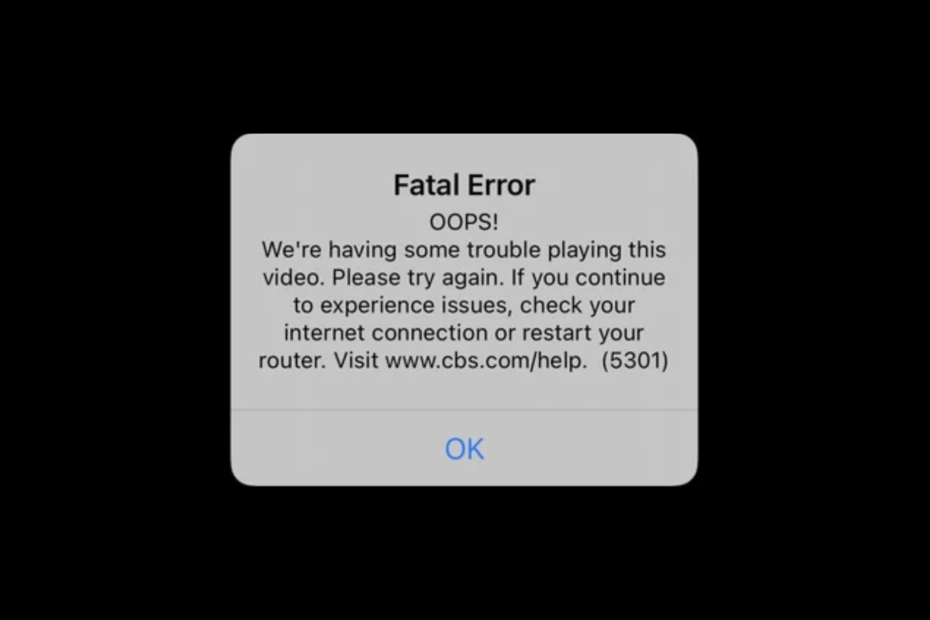
एक्सडाउनलोड फ़ाइल पर क्लिक करके इंस्टॉल करें
- फोर्टेक्ट डाउनलोड करें और इसे इंस्टॉल करें आपके पीसी पर.
- टूल की स्कैनिंग प्रक्रिया प्रारंभ करें उन भ्रष्ट फ़ाइलों की तलाश करना जो आपकी समस्या का स्रोत हैं।
- पर राइट क्लिक करें मरम्मत शुरू करें ताकि टूल फिक्सिंग एल्गोरिथम शुरू कर सके।
- फोर्टेक्ट द्वारा डाउनलोड किया गया है 0 इस महीने पाठक.
कई यूजर्स को इसका सामना करना पड़ रहा है
पैरामाउंट प्लस उनकी पसंदीदा फिल्मों या टीवी शो को उनके ब्राउज़र, ऐप्पल टीवी, एंड्रॉइड टीवी और अन्य प्लेटफार्मों पर स्ट्रीम करते समय घातक त्रुटि।इस गाइड में, हम समस्या के कारणों पर चर्चा करने के बाद त्रुटि को ठीक करने के लिए सभी परीक्षण किए गए तरीकों की व्याख्या करेंगे। आएँ शुरू करें!
पैरामाउंट प्लस घातक त्रुटि का क्या कारण है?
त्रुटि उत्पन्न होने के विभिन्न कारण हो सकते हैं; इनमें से कुछ सामान्य हैं:
- नेटवर्क कनेक्टिविटी समस्याएँ - यदि आपके पास है अस्थिर या कमज़ोर इंटरनेट कनेक्शन, यह पैरामाउंट प्लस पर एक घातक त्रुटि का कारण बन सकता है। समस्या के समाधान के लिए अपने इंटरनेट कनेक्शन की जाँच करें या अपने ISP से बात करें।
- पुराना ऐप - यदि आप पैरामाउंट प्लस ऐप का पुराना या अप्रचलित संस्करण उपयोग कर रहे हैं, तो यह समस्या पैदा कर सकता है। इसे ठीक करने के लिए, आपको यह सुनिश्चित करना होगा कि आपके पास ऐप का नवीनतम संस्करण है।
- दूषित फ़ाइलें - यदि पैरामाउंट प्लस ऐप से संबंधित फ़ाइलें क्षतिग्रस्त या दूषित हैं, तो आपको यह त्रुटि दिखाई दे सकती है।
- सर्वर समस्याएँ - कभी-कभी, पैरामाउंट प्लस सर्वर डाउन हो सकता है या कुछ समस्याओं का सामना करना पड़ सकता है, जिसके कारण यह त्रुटि हो सकती है।
पैरामाउंट प्लस घातक त्रुटि को ठीक करने के लिए मैं क्या कर सकता हूं?
उन्नत समस्या निवारण चरणों पर जाने से पहले, आपको प्रारंभिक जांच से गुजरना होगा:
- अपने डिवाइस को पुनरारंभ करें.
- अपना इंटरनेट संपर्क जांचे।
- पैरामाउंट प्लस ऐप से साइन आउट करें और साइन इन करें।
- अंत में, अपनी पैरामाउंट प्लस सदस्यता की जाँच करें।
1. केबलों की जाँच करें और अपना राउटर रीसेट करें

- जांचें कि क्या केबल सही तरीके से प्लग किए गए हैं और क्षतिग्रस्त तो नहीं हैं।
- इसके बाद, अपने राउटर को पावर साइकल करने के लिए, उसे अनप्लग करें, मॉडेम हटा दें और 2-3 मिनट प्रतीक्षा करें।
- राउटर को पावर सॉकेट में दोबारा प्लग करें और इसे फिर से शुरू होने दें।
2. ऐप पुनः प्रारंभ करें
- पैरामाउंट प्लस ऐप पर क्लिक करें ठीक इसे बंद करने के लिए त्रुटि पृष्ठ पर।
- वीडियो को दोबारा चलाने का प्रयास करें. यदि त्रुटि दोबारा दिखाई देती है, तो ऐप बंद कर दें।
- कुछ सेकंड रुकें, और आगे बढ़ें समायोजन.
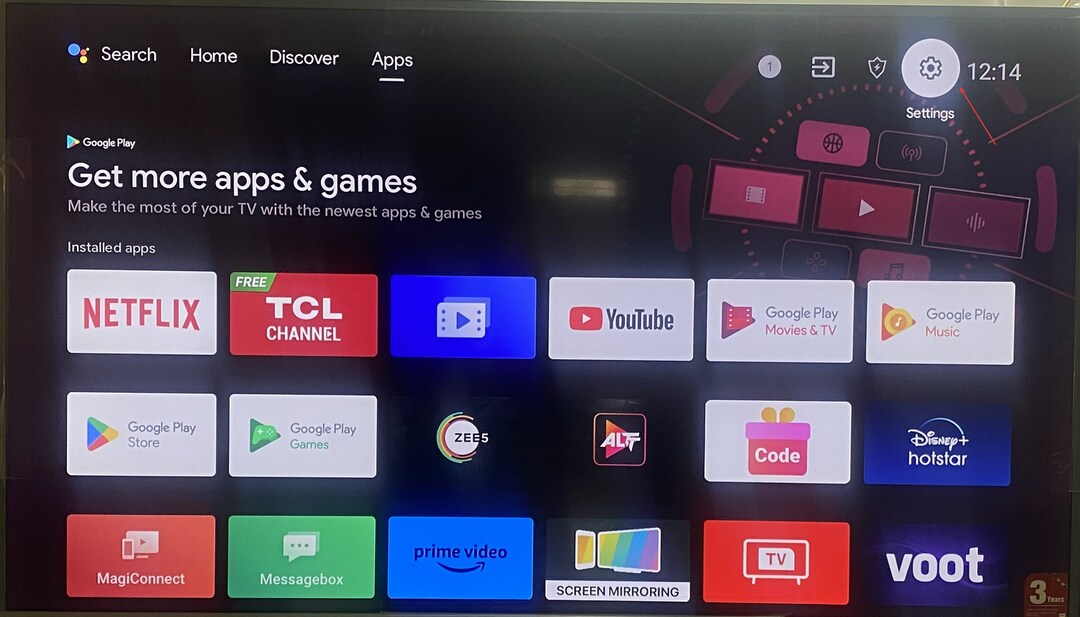
- अब सेलेक्ट करें ऐप्स.
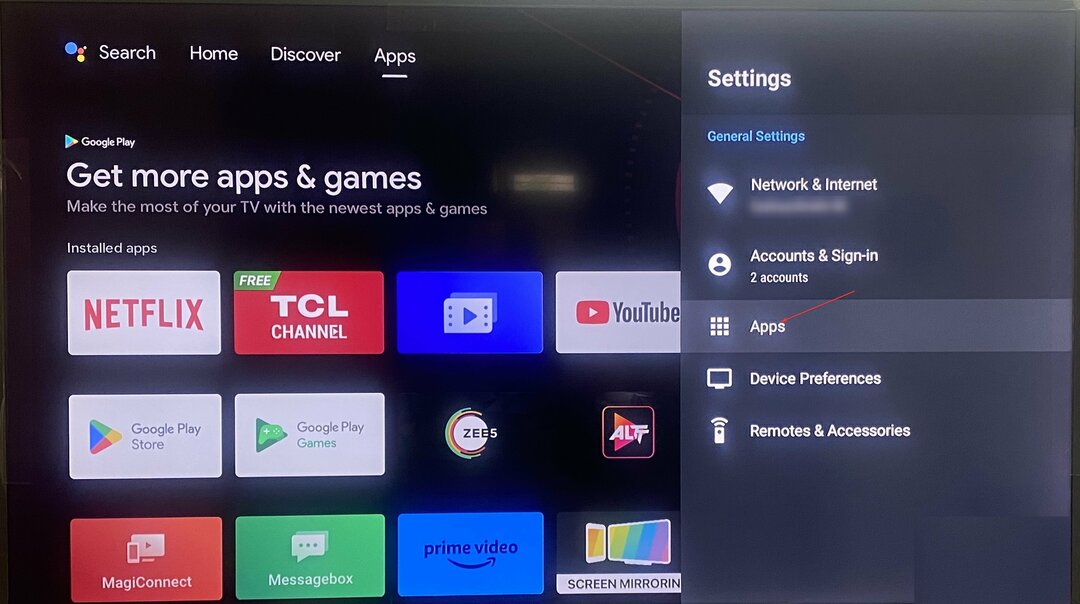
- चुने पैरामाउंट प्लस ऐप और क्लिक करें जबर्दस्ती बंद करें.
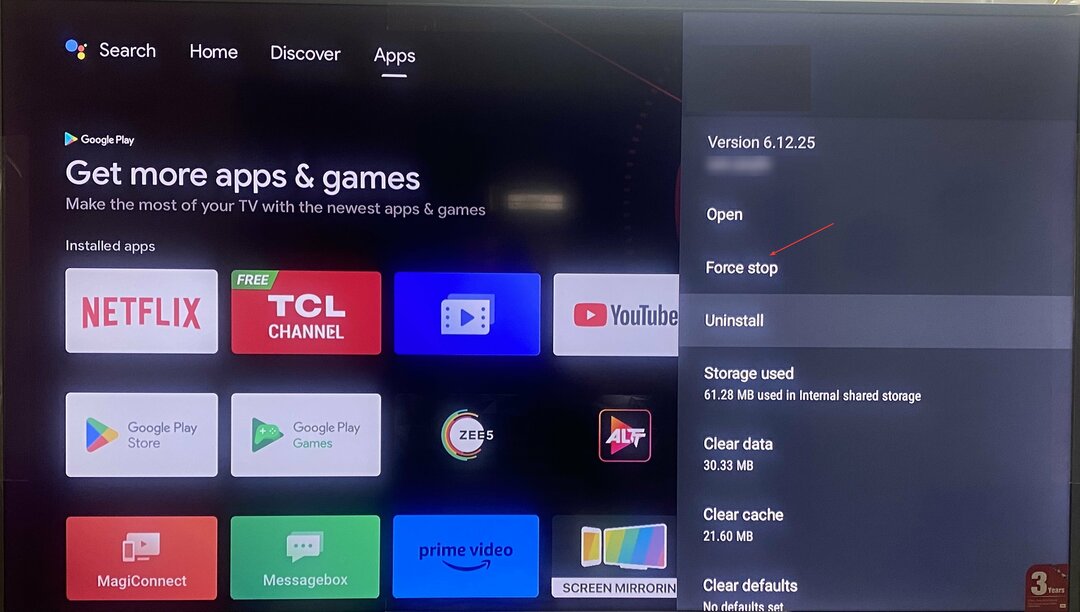
- यदि आप ऐप का उपयोग नहीं कर रहे हैं लेकिन पैरामाउंट प्लस तक पहुंचने के लिए ब्राउज़र का उपयोग कर रहे हैं, तो दबाएँ Ctrl + F5 ब्राउज़र को रीफ्रेश करने के लिए.
3. ऐप या अपना ब्राउज़र अपडेट करें
- यदि आप अपने टीवी पर ऐप का उपयोग कर रहे हैं, तो पर जाएँ ऐप स्टोर, और क्लिक करें पैरामाउंट प्लस.
- क्लिक अद्यतन और प्रक्रिया पूरी होने तक प्रतीक्षा करें.
- यदि ब्राउज़र का उपयोग कर रहे हैं, तो पर जाएँ समायोजन.
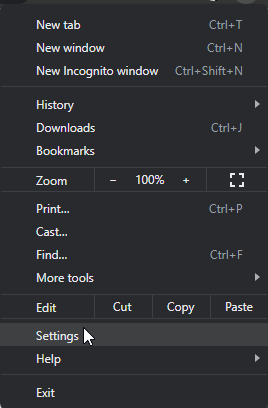
- जांचें कि क्या यह नवीनतम संस्करण में अपडेट किया गया है; यदि नहीं, तो अद्यतन स्थापित करें.
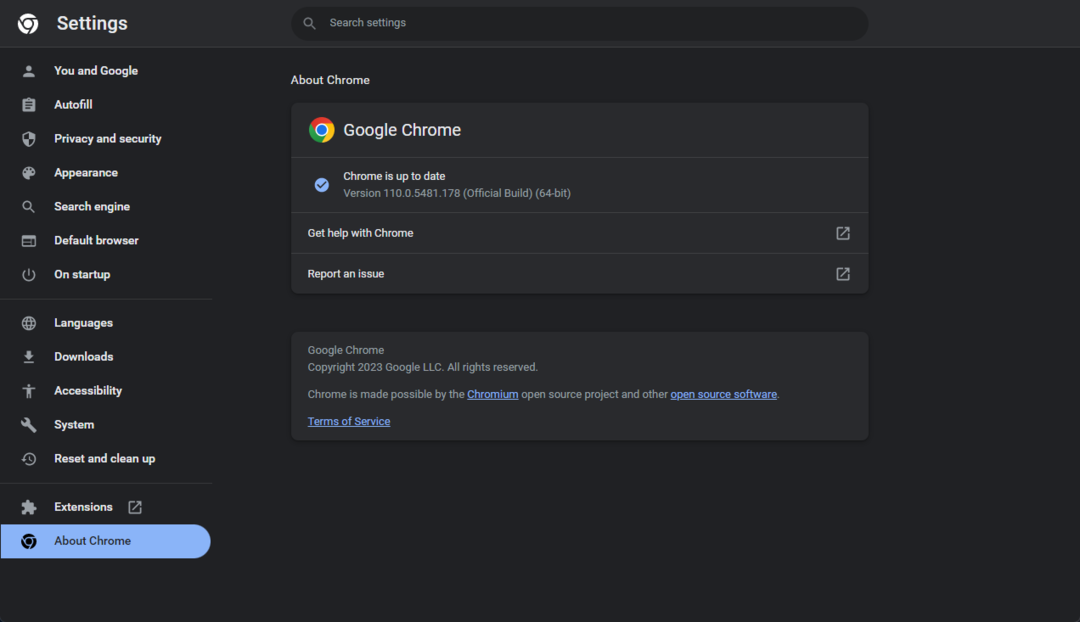
- एक्सेल से एन्क्रिप्शन कैसे हटाएं [सबसे तेज़ तरीके]
- माइक्रोसॉफ्ट वर्ड पर बुकमार्क परिभाषित नहीं होने की त्रुटि [ठीक]
- माइक्रोसॉफ्ट वर्ड वर्तनी जांच नहीं करेगा? इसे वापस चालू करने के 4 तरीके
- एक्सेल में खाली पंक्तियों को कैसे हटाएं [मास डिलीट]
4. ऐप पुनः इंस्टॉल करें
- के लिए जाओ समायोजन आपके टीवी पर.
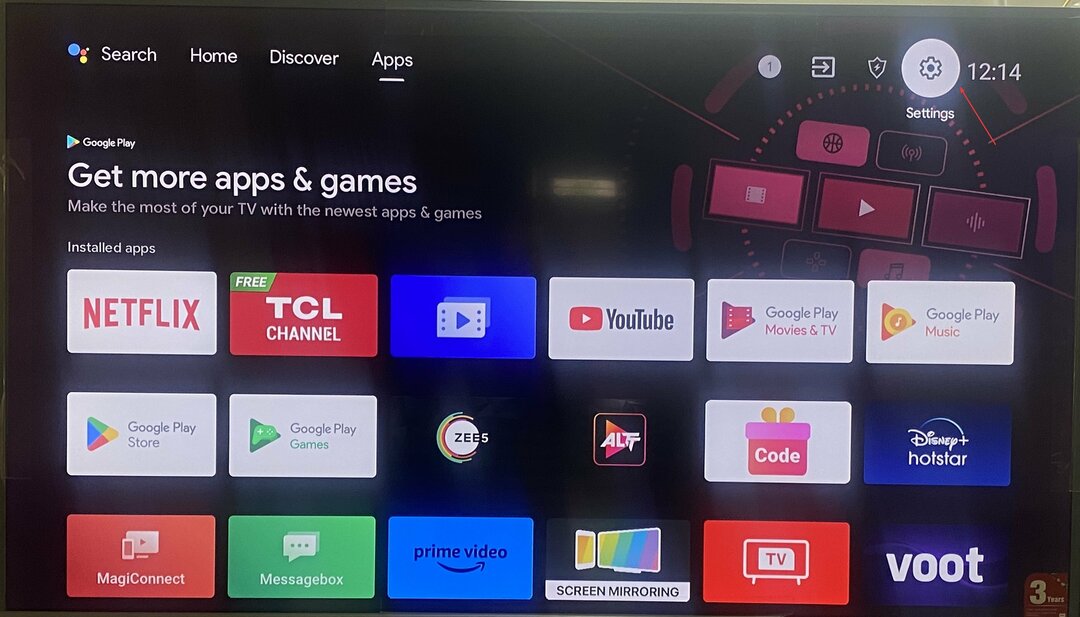
- का चयन करें ऐप्स.
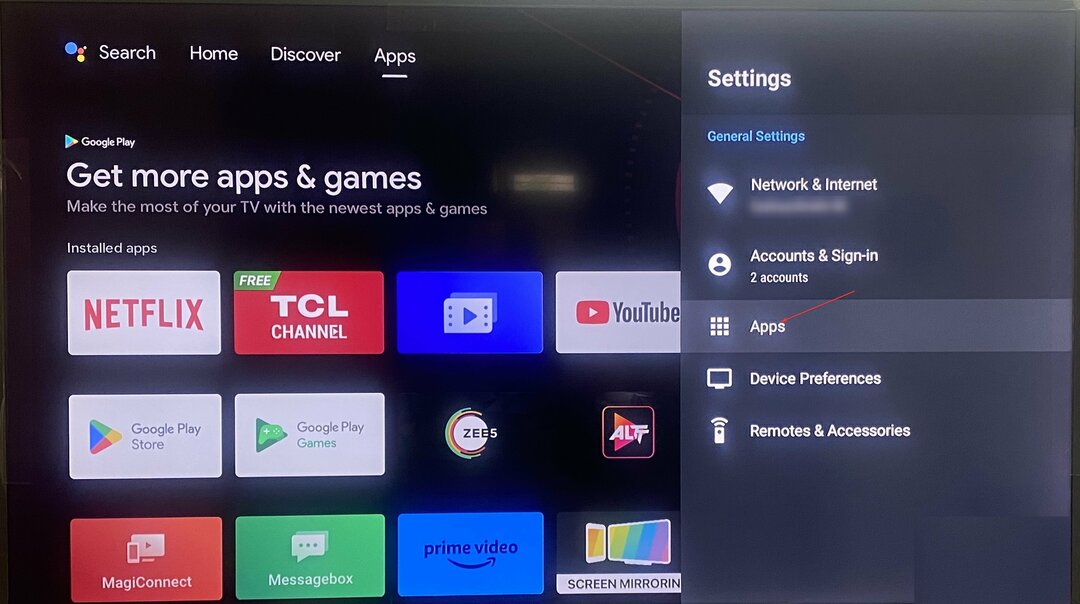
- का पता लगाएँ और चुनें पैरामाउंट प्लस अनुप्रयोग। चुने स्थापना रद्द करें विकल्प।
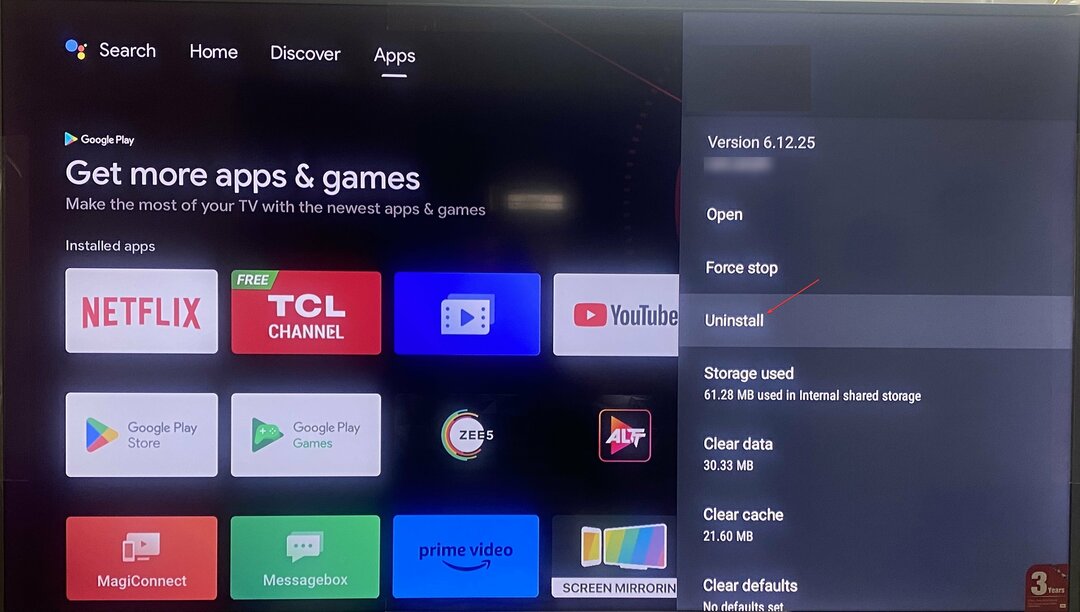
- एक बार अनइंस्टॉल होने के बाद, ऐप स्टोर पर जाएं और पैरामाउंट प्लस खोजें, इसे इंस्टॉल करें।
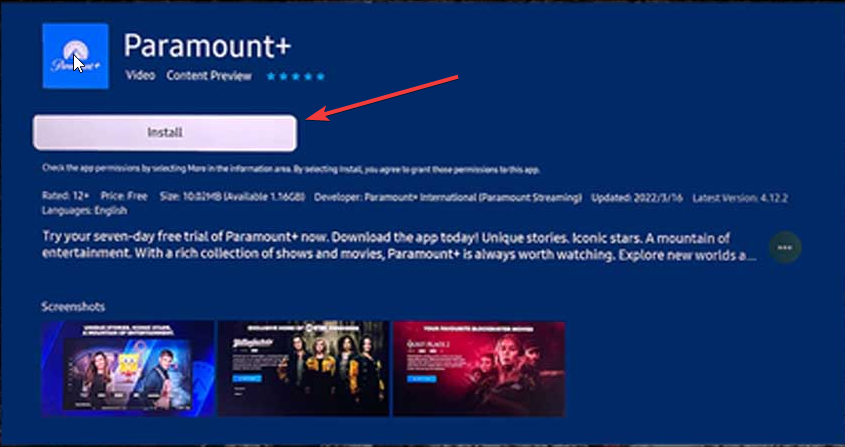
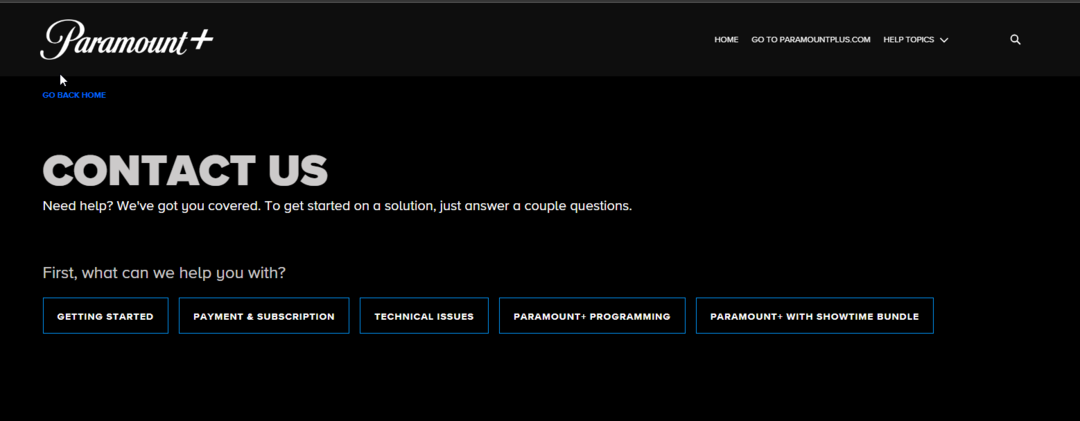
यदि आपके लिए कुछ भी काम नहीं आया है, तो आप पैरामाउंट प्लस सहायता से संपर्क कर सकते हैं। उन्हें समस्या और आपके द्वारा उठाए गए कदमों के बारे में बताएं ताकि वे समस्या को ठीक करने में आपकी मदद कर सकें।
तो, ये पैरामाउंट प्लस फैटल त्रुटि को ठीक करने के तरीके हैं। उन्हें आज़माएं और हमें बताएं कि नीचे टिप्पणी अनुभाग में क्या काम आया।
अभी भी समस्याओं का सामना करना पड़ रहा है?
प्रायोजित
यदि उपरोक्त सुझावों से आपकी समस्या का समाधान नहीं हुआ है, तो आपके कंप्यूटर को अधिक गंभीर विंडोज़ समस्याओं का अनुभव हो सकता है। हम जैसे ऑल-इन-वन समाधान चुनने का सुझाव देते हैं फोर्टेक्ट समस्याओं को कुशलतापूर्वक ठीक करना. इंस्टालेशन के बाद बस क्लिक करें देखें और ठीक करें बटन और फिर दबाएँ मरम्मत शुरू करें.